关于提交电子邮件地址
GitHub 使用您的提交电子邮件地址将提交与您在 GitHub 上的帐户相关联。您可以选择将与您从命令行推送的提交以及您进行的基于 Web 的 Git 操作相关联的电子邮件地址。
对于基于 Web 的 Git 操作,您可以在 GitHub 上设置您的提交电子邮件地址。对于您从命令行推送的提交,您可以在 Git 中设置您的提交电子邮件地址。
您在更改提交电子邮件地址之前进行的任何提交仍与您以前的电子邮件地址相关联。
注意
您无法验证来自一次性电子邮件地址服务(允许您在特定时间后过期的临时地址接收电子邮件的服务)的电子邮件地址。如果您想保持电子邮件地址的私密性,您可以使用 GitHub 提供的noreply电子邮件地址。有关更多信息,请参阅“设置您的提交电子邮件地址”。
要将您的noreply电子邮件地址用于您从命令行推送的提交,请在您在 Git 中设置提交电子邮件地址时使用该电子邮件地址。要将您的noreply地址用于基于 Web 的 Git 操作,请在 GitHub 上设置您的提交电子邮件地址,然后选择“保持我的电子邮件地址私密”。
您还可以选择阻止您从命令行推送的公开您个人电子邮件地址的提交。有关更多信息,请参阅“阻止公开您个人电子邮件地址的命令行推送”。
为了确保提交归属于您并在您的贡献图中显示,请使用与您在 GitHub 上的帐户关联的电子邮件地址或您在电子邮件设置中提供的noreply电子邮件地址。有关更多信息,请参阅“将电子邮件地址添加到您的 GitHub 帐户”。
注意
如果您在 2017 年 7 月 18 日之后创建了您的帐户,则您的 noreply 电子邮件地址为一个 ID 号码,并且您的用户名格式为 ID+USERNAME@users.noreply.github.com。如果您在 2017 年 7 月 18 日之前创建了您的帐户,并在该日期之前启用了保持我的电子邮件地址私密,则您的 noreply 电子邮件地址为 USERNAME@users.noreply.github.com。您可以在电子邮件设置中选择(或取消选择并重新选择)保持我的电子邮件地址私密以获取基于 ID 的 noreply 电子邮件地址。
如果您使用您的 GitHub noreply 电子邮件地址进行提交,然后更改您的用户名,则这些提交将不会与您的帐户关联。如果您使用的是 GitHub 的基于 ID 的 noreply 地址,则此规则不适用。有关更多信息,请参阅“更改您的 GitHub 用户名”。
在 GitHub 上设置您的提交电子邮件地址
如果您未启用电子邮件地址隐私,则可以在编辑、删除或创建文件或合并拉取请求时选择使用哪个已验证的电子邮件地址作为更改的作者。如果您启用了电子邮件地址隐私,则提交作者电子邮件地址无法更改,并且默认情况下将为“no-reply”。有关“no-reply”电子邮件地址的准确格式,请参阅“设置您的提交电子邮件地址”。
-
在 GitHub 上任何页面的右上角,点击您的个人资料照片,然后点击 设置.
-
在侧边栏的“访问”部分,点击 电子邮件。
-
在“添加电子邮件地址”中,输入您的电子邮件地址,然后点击添加。
-
在“主要电子邮件地址”下拉菜单中,选择您想要与基于 Web 的 Git 操作关联的电子邮件地址。
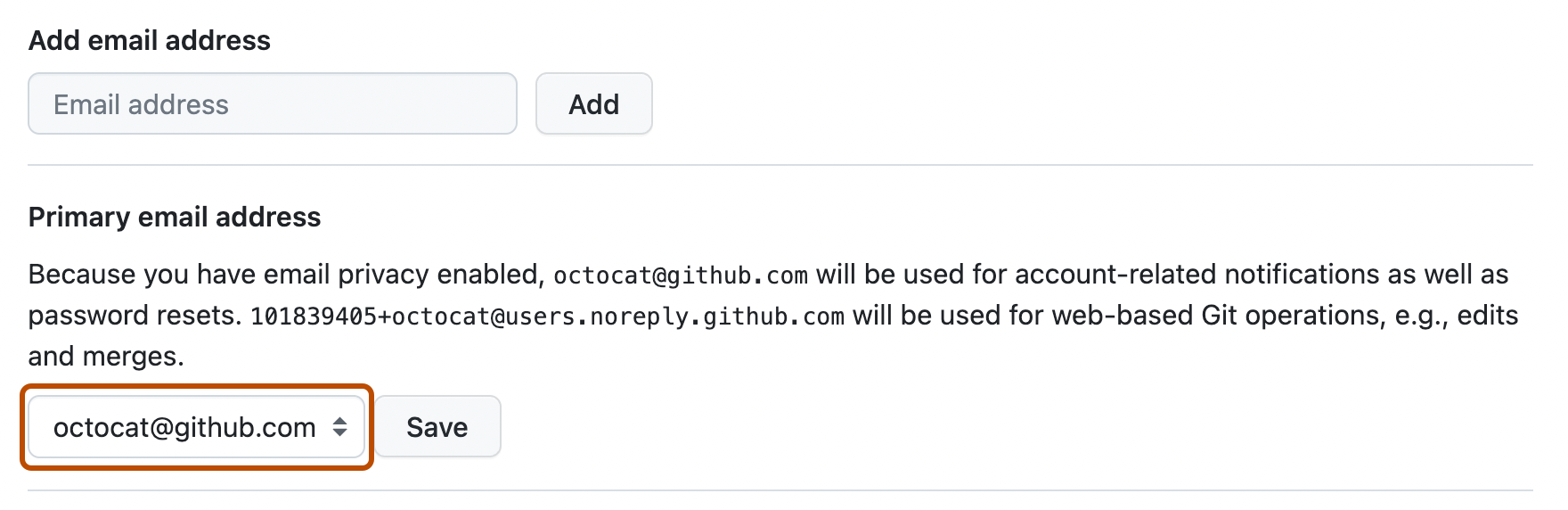
-
要执行基于 Web 的 Git 操作时保持电子邮件地址私密,请选择保持我的电子邮件地址私密。
在 Git 中设置您的提交电子邮件地址
您可以使用 git config 命令更改与 Git 提交关联的电子邮件地址。您设置的新电子邮件地址将显示在您从命令行推送到 GitHub 的任何未来提交中。您在更改提交电子邮件地址之前做出的任何提交仍与您的先前电子邮件地址相关联。
为计算机上的每个存储库设置您的电子邮件地址
-
打开 终端终端Git Bash。
-
在 Git 中设置电子邮件地址。您可以使用您的 GitHub 提供的
noreply电子邮件地址 或任何电子邮件地址。git config --global user.email "YOUR_EMAIL" -
确认您已在 Git 中正确设置了电子邮件地址
$ git config --global user.email email@example.com -
将电子邮件地址添加到您在 GitHub 上的帐户中,以便您的提交归属于您并在您的贡献图中显示。有关更多信息,请参阅“将电子邮件地址添加到您的 GitHub 帐户”。
为单个存储库设置您的电子邮件地址
GitHub 使用您本地 Git 配置中设置的电子邮件地址将从命令行推送的提交与您在 GitHub 上的帐户相关联。
您可以更改与您在单个存储库中进行的提交关联的电子邮件地址。这将在该存储库中覆盖您的全局 Git 配置设置,但不会影响任何其他存储库。
-
打开 终端终端Git Bash。
-
将当前工作目录更改为您要配置与 Git 提交关联的电子邮件地址的本地存储库。
-
在 Git 中设置电子邮件地址。您可以使用您的 GitHub 提供的
noreply电子邮件地址 或任何电子邮件地址。git config user.email "YOUR_EMAIL" -
确认您已在 Git 中正确设置了电子邮件地址
$ git config user.email email@example.com -
将电子邮件地址添加到您在 GitHub 上的帐户中,以便您的提交归属于您并在您的贡献图中显示。有关更多信息,请参阅“将电子邮件地址添加到您的 GitHub 帐户”。